
如何解决centos找不到ifcfg配置文件?
虚拟机安装好centos 7系统后,在配置和主机之间通信的时候,用ifconfig查看是否有eth0网卡的(也有可能只有回环网卡lo),于是查看eth0网卡配置文件,发现在 /etc/sysconfig/network-scripts/ 目录下没有 ifcfg-eth0 这个网卡配置文件。
具体步骤如下:
ls /etc/sysconfig/network-scripts/

有的人可能没有这个文件,那么我们就可以使用
关闭NetworkManager服务
$ service NetworkManager stop
关闭NetworkManager开机启动
$ chkconfig NetworkManager off
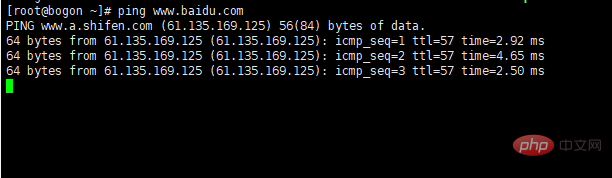
mkdir ifcfg-eth0
创建了文件以后我们就要把对应的主机ip写入到里面
具体写入的配置信息如下
DEVICE="eth0" BOOTPROTO="static" #设置为静态ip地址 IPV6INIT="yes" NM_CONTROLLED="yes" ONBOOT="yes" TYPE="Ethernet" UUID="ce22eeca-ecde-4536-8cc2-ef0dc36d4a8c" IPADDR=172.16.4.22 #修改为自己的ip地址 PREFIX=24 NETMASK=255.255.254.0 #修改为自己的子网掩码 GATEWAY=192.168.0.1 #修改为自己的网关 DNS1=192.168.0.1 #修改为自己的dns DEFROUTE=yesIPV4_FAILURE_FATAL=yes IPV6_AUTOCONF=yes IPV6_DEFROUTE=yes IPV6_FAILURE_FATAL=no NAME="System eth0" HWADDR=00:0C:29:3C:BF:E7 IPV6_PEERDNS=yes IPV6_PEERROUTES=yes LAST_CONNECT=1501853614
我们修改完成以后。只需要把他写入进去就可以了
vi /etc/sysconfig/network-scripts/ifcfg-eth0
打开以后按键盘i进入写入模式
将上面修改好的配置文件写入就好
按Esc键 再 Shift+: 输入wq!保存并退出
开机启动network
chkconfig network on
开启network服务
service network start
验证是否成功
ping www.php.cn
相关参考:centOS教程
© 版权声明
文章版权归作者所有,未经允许请勿转载。
THE END
喜欢就支持一下吧
相关推荐


















